linux系统引导过程、修复MBR扇区故障、修复GRUB引导故障、root用户密码重置、chkconfig、系统服务控制、系统运行级别
linux 系统引导过程
1、开机自检
服务器主机开机以后,将根据主板 BIOS 中的设置对 CPU(Central Processing Unit,
中央处理器)、内存、显卡、键盘等设备进行初步检测,检测成功后根据预设的启动顺序移
交系统控制权,大多时候会移交给本机硬盘。
总结:检测出第一个能够引导系统的设备 比如硬盘或光驱
2、MBR引导
当从本机硬盘中启动系统时,首先根据硬盘第一个扇区中 MBR(Master Boot Record,
主引导记录)的设置,将系统控制权传递给包含操作系统引导文件的分区;或者直接根据
MBR 记录中的引导信息调用启动菜单(如 GRUB)。
总结:运行放在MBR扇区里的启动GRUB引导程序
3、GRUB菜单
对于 Linux 操作系统来说,GRUB(GRand Unified Bootloader,统一启动加载器)是
使用最为广泛的多系统引导器程序。系统控制权传递给 GRUB 以后,将会显示启动菜单给
用户选择,并根据所选项(或采用默认值)加载 Linux 内核文件,然后将系统控制权转交给
内核。需要注意的是,CentOS 7 采用的是 GRUB2 启动引导器。
总结:GRUB引导程序通过读取GRUB配置文件/boot/grub2/grub.cfg,来获取内核和镜像文件系统的设置和路径位置
4、加载 Linux 内核
Linux 内核是一个预先编译好的特殊二进制文件,介于各种硬件资源与系统程序之间,
负责资源分配与调度。内核接过系统控制权以后,将完全掌控整个 Linux 操作系统的运行过
程。在 CentOS 系统中,默认的内核文件位于"/boot/vmlinuz-3.10.0-514.el7.x86_64"。
总结:把内核和镜像文件系统加载到内存中
5、init进程初始化
为了完成进一步的系统引导过程,Linux内核首先将系统中的"/sbin/init"程序加载到内 存中运行(运行中的程序称为进程),init 进程负责完成一系列的系统初始化过程,最后等待用户进行登录
总结:加载硬件驱动程序,内核把init进程加载到内存中运行
6、简述
开机自检:检测出第一个能够引导系统的设备
MBR 引导:运行放在MBR扇区里的启动GRUB引导程序
GRUB 菜单:GRUB引导程序通过读取GRUB配置文件/boot/grub2/grub.cfg,来获取内核和镜像文件系统的设置和路径位置
加载 Linux 内核:把内核和镜像文件系统加载到内存中
init 进程初始化:加载硬件驱动程序,内核把init进程加载到内存中运行
系统初始化进程 (centos 6和7 的区别)
centos 6 的引导过程 (init 进程)
**Centos 6 系统启动过程**
-
加载BIOS的硬件信息,获取第一个启动设备
-
读取第一个启动设备MBR的引导加载程序(grub)的启动信息
-
加载核心操作系统的核心信息,核心开始解压缩,并尝试驱动所有的硬件设备
-
核心执行init程序,并获取默认的运行信息
-
init程序执行/etc/rc.d/rc.sysinit文件,重新挂载根文件系统
-
启动核心的外挂模块
-
init执行运行的各个批处理文件(scripts)
-
init执行/etc/rc.d/rc.local
-
执行/bin/login程序,等待用户登录
-
登录之后开始以Shell控制主机
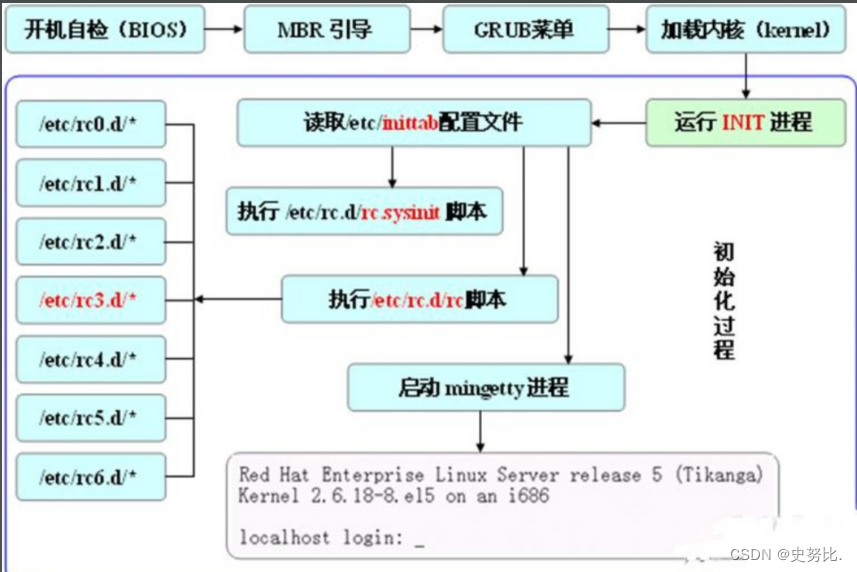
CentOS7 引导顺序(systemd进程)
-
UEFi 或 BIOS 初始化,运行 POST 开机自检
-
选择启动设备
-
引导装载程序, centos7 是 grub2
-
加载装载程序的配置文件:/etc/grub.d/(根据此目录下文件设置 grub.cfg)
/etc/default/grub(根据此文件设置 grub.cfg) /boot/grub2/grub.cfg
-
加载内核选项
-
加载 initramfs 初始化伪文件系统
(虚拟文件系统,/boot/initramfs 能通过 boot loader 加载到内存中。用于提供启动过程中的重要内核模块。)
-
内核初始化,centos7 使用 systemd 代替 init
-
执行 initrd.target 所有单元,包括挂载/etc/fstab
-
从 initramfs 根文件系统切换到磁盘根目录
-
systemd 执行默认 target 配置,配置文件/etc/systemd/system/default.target
-
systemd 执行 sysinit.target 初始化系统及 basic.target 准备操作系统
-
systemd 启动 multi-user.target 下的本机与服务器服务 inti 3
-
systemd 执行 multi-user.target 下的/etc/rc.d/rc.local
-
Systemd 执行 multi-user.target 下的 getty.target 及登录服务
-
systemd 执行 graphical 需要的服务 init 5
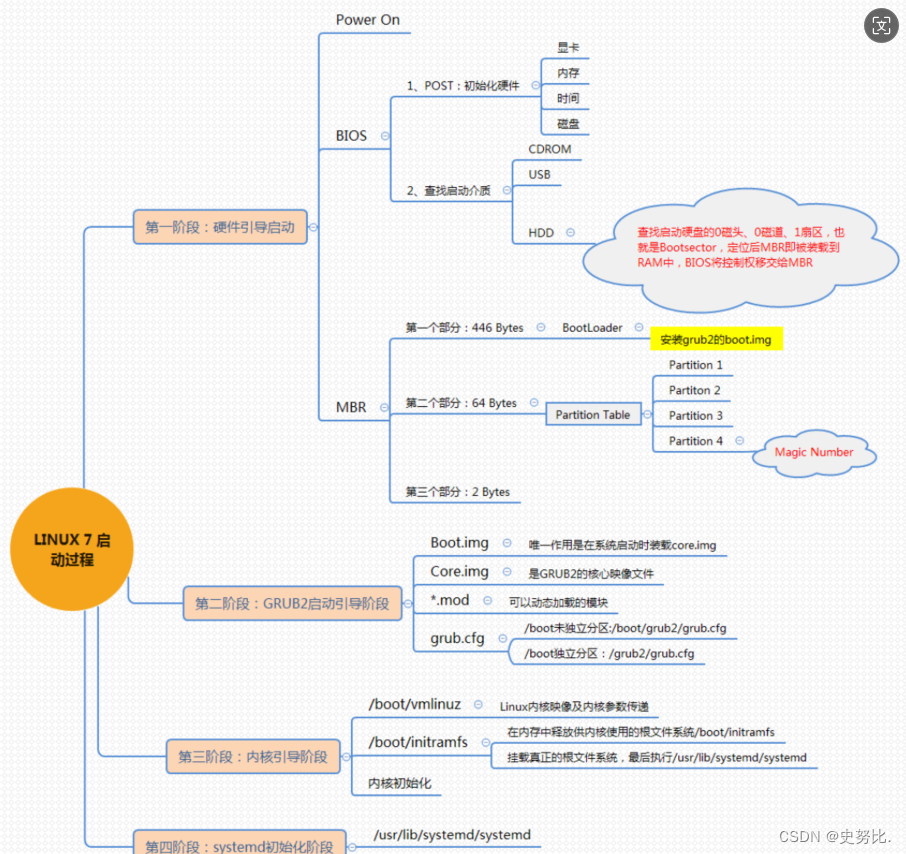
Systemd 运行原理-了解一下
Systemd 概述:systemd 即为 system daemon守护进程,是 linux 下的一种 init 软件,开发目标是系统服务间的依赖关系,并依此实现系统初始化时服务的并行启动,同时达到降低 Shell 的系统开销的效果,最终代替现在常用的 System V 与 BSD 风格 init 程序。 与多数发行版使用的 System V 风格 init 相比,systemd 采用了以下新技术:
(1) 采用 Socket 激活式与总
线激活式服务,以提高相互依赖的各服务的并行运行性能;
(2) 用 Cgroups 代替 PID 来追踪进程,以此即使是两次 fork 之后生成的守护进程也不会脱离 systemd 的控制。
unit 对象:unit 表示不同类型的 systemd 对象,通过配置文件进行标识和配置;文件中主要包含了系统服务、
监听 socket、保存的系统快照以及其它与 init 相关的信息
Systemd 配置文件:
• /usr/lib/systemd/system/ #这个目录存储每个服务的启动脚本,类似于之前的/etc/init.d/
• /run/systemd/system/ #系统执行过程中所产生的服务脚本,比上面目录优先运行
• /etc/systemd/system/ #管理员建立的执行脚本,类似于/etc/rc.d/rcN.d/Sxx 类的功能,比上面
目录优先运行
注意: 对于新创建的 unit 文件,或者修改了的 unit 文件,要通知 systemd 重载此配置文件,而后可以选择重
启
总结:centos5-6-7 3 个系统版本启动过程:
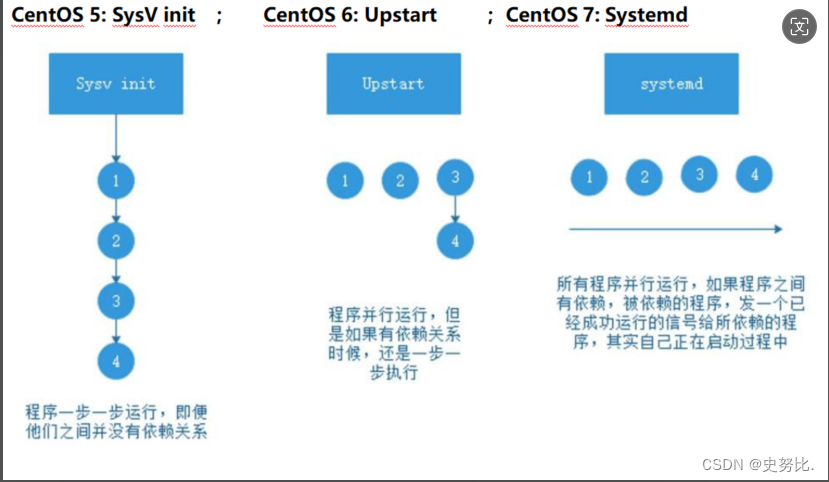
grub2与grub的区别
1)支持多种文件系统格式
2)在grub中stage1 stage1-5 stage2已经被取消
3)grub2使用模块机制,通过动态加载需要的模块来扩展功能,这样做的好处允许core镜像更小
4)支持自动解压
5)配置文件的不同最明显的。/boot/grub/grub.conf已经被/boot/grub2/grub.cfg
/boot/grub2/grub.cfg.。即使你用ROOT用户也不要编辑,该文件会在每次执行grub2-mkconfig后自动执行
/etc/default/grub 是改变引导菜单外观的主要配置文件
/etc/grub.d/* 各种用于生成grub.cfg的脚本文件,每次执行grub2-mkconfig时会执行里面的文件
systemd的优点
init:
一是启动时间长。init进程是串行启动,只有前一个进程启动完,才会启动下一个进程。
二是启动脚本复杂。init进程只是执行启动脚本,不管其他事情。脚本需要自己处理各种情况,这往往使得脚本变得很长。systemd: 首先它并不是一个命令,而是一组命令,它涉及到系统方方面面的并行
运行级别所对应的Systemd目标
各个级别的作用
0(poweroff.target):关机
1(rescue.target):单用户模式
2、3、4(mulit-user.target):多用的文本界面
5(graphical.target):多用的图形界面
6(reboot.target):重启
centos 6
0 系统停机模式,系统默认运行级别不能设置为0,否则不能正常启动,机器关的;
1 单用户模式,root权限,用于系统维护,禁止远程登录(只能通过实机进去),该模式的进入方式百度操作即可;就像windows下的安全模式登录;(进入单用户模式的时候root不需要密码就可以登录,所以在此模式下可以修改root密码)
2 多用户模式,没有NFS和网络支持; 无网络
3 完整的多用户文本模式,有NFS和网络,登录后进入控制台命令行模式。
4 系统未使用,保留一般不用,在一些特殊情况下可以用它来做一些事情。例如在笔记本电池用尽时,可以切换到这个模式来做一些设置;
5 图形化模式,登录后进入图形GUI模式,X windows系;
6 重启模式,默认运行级别不能设为6,否则不能正常启动。运行init6机器就会重启
注:可以在不同级别下,设置服务是否随系统启动运行。在 centOS7 上运行级别的含义已经和之前不同了,已由.target 来代替运行级别,我们可以称 target 为目标态,我们可以通过 target 定制更符合我们工作运行环境。
ls /usr/lib/systemd/system/*.target #查看我们的机器上有多少个 target
ll /usr/lib/systemd/system/*.target | grep runlevel
注: 发现在 runlevel2-4 都是调用 multi-user.target 这个 unit。所以在 centos7 上 runlevel2-4 是一个意思
systemctl list-unit-files --type target #查看所有 target 的状态
systemctl list-dependencies runlevel3.target #查看 3 级别 Unit 的所有依赖。
Unit 之间存在依赖关系:A 依赖于 B,就意味着 Systemd 在启动 A 的时候,同时会去启动 B。也可以理解也
3 运行级别下都开启哪些服务
在 centOS7 上所谓的目标态,其实就是由各种指定的服务和基础 target 组合而成的。
总结:centos6 和 7 运行级别的变化
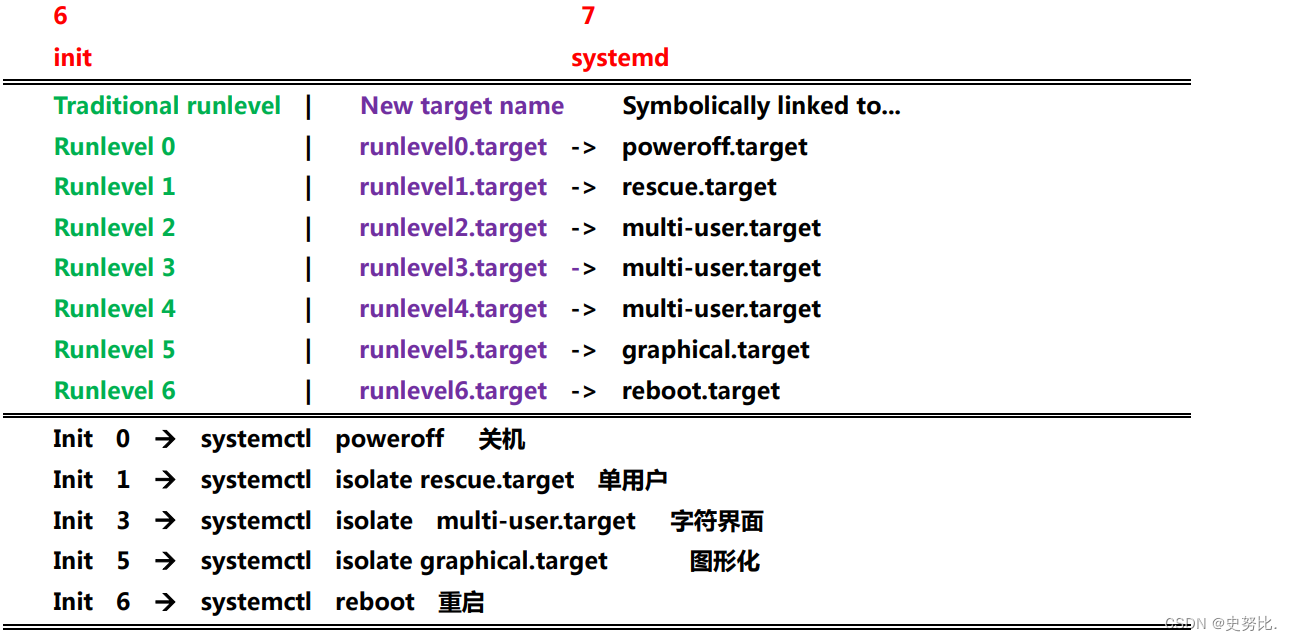
在 centOS6 上,我们切换级别使用 init,在 centOS7 上虽然也能使用,但是调用的不再是原来的程序了。 centos7 使用 systemctl isolate name.target 来切换 target。
在 centos6/7 下切换到字符界面:
init 3 #切换到字符界面
init 5 #切换到图形界面
centos7 切换到字符界面:
systemctl isolate multi-user.target 或 systemctl isolate runlevel3.targe
修复MBR扇区故障
**排除启动类故障**

MBR位于第一块硬盘( /dev/sda) 的第一一个物理扇区处,总共512字节
1.备份MBR扇区数据到其它磁盘( /dev/sdb1)
mkdir /backup
mount /dev/sdb1 /backup 挂载
dd if=/dev/sda of=/backup/mbr.bak bs=512 count=1 备份
2.模拟破坏MBR引导扇区
dd if=/dev/zero of=/dev/sda bs=512 count=1
init 6
3.引导界面进入急救模式,从备份文件中恢复MBR扇区数据
先加载好光盘镜像(CD/DVD里选择已连接),重启操作系统,
当出现安装向导界面时,选择"Troubleshooting"选项,
再选择"Rescue a CentOS Linux system"选项,进入急救模式
选择"1"选择Continue并按Enter 键继续
再次按Enter 键后将进入带"sh-4.2#"提示符的Bash Shell环境
sh-4.2# mkdir /backupnew
sh-4.2# mount /dev/sdb1 /backupnew 挂载带有备份文件的分区
sh-4.2# dd if=/backupnew/mbr.bak of=/dev/sda 恢复备份数据
sh-4.2# exit 执行exit命令退出临时Shell环境,系统将会自动重启
修复 GRUB 引导故障
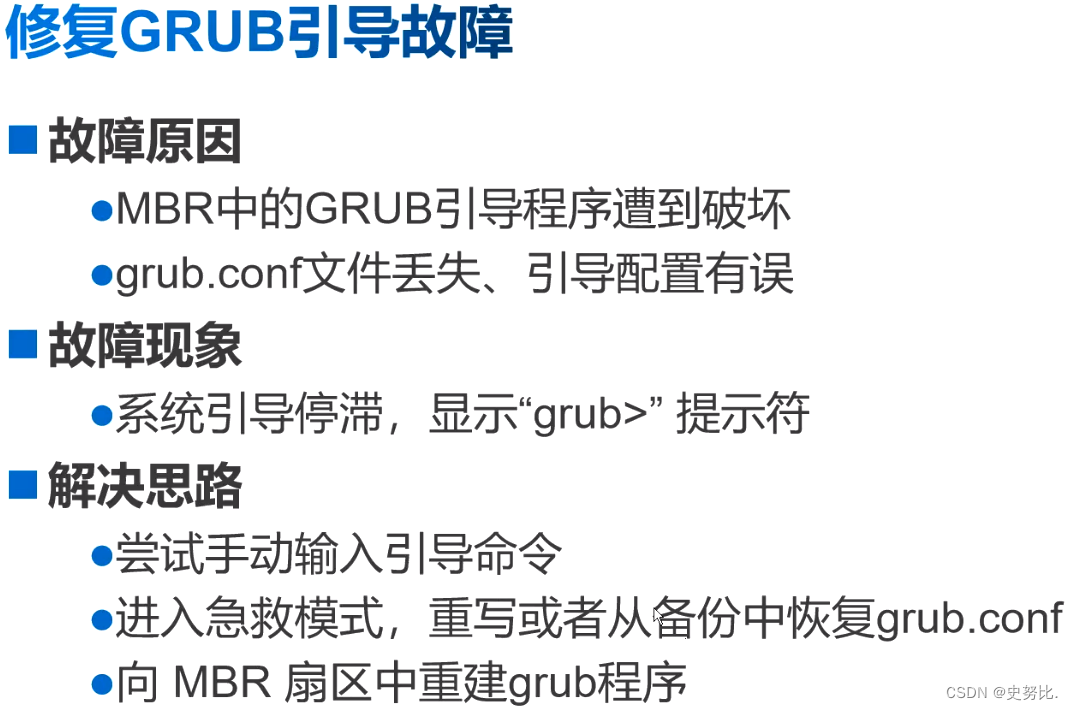
/boot/grub/目录下的包是用于启动菜单的背景图片及样式
/boot/grub2/grub.cfg
#GRUB配置文件
方法一": 手动输入引导命令(笨拙繁琐,不建议使用)
grub> insmod xfs #加载指定的模块到内核
grub> linux16 /vmlinuz-3.10.0-693.el7.x86_64 root=UUID=8fd74986-ae66-4ffd-b7d8-a19f2eca7b6f ro rhgb quiet
LANG=zh_CN.UTF-8 #内核的名字及位置等信息
grub> initrd16 /initramfs-3.10.0-693.e17.x86_64.img #镜像系统文件
grub> boot #引导boot
方法二:进入急救模式,恢复GRUB引导程序
MBR位于第一 块硬盘( /dev/sda) 的第一个物理扇区处,总共512字节,前446字节是主引导记录,分区表保存在MBR扇区中的第447
-510字节中。
mkdir /bak
mount /dev/sdb1 /bak
dd if=/dev/sda of=/bak/grub.bak bs=446 count=1
#模拟对MRB中的GRUB引导程序的破坏,但并不破坏分区表
dd if=/dev/zero of=/dev/sda bs=446 count=1
#引导界面进入急救模式,从备份文件中恢复GRUB引导程序
sh-4.2# mkdir /backupdir
sh-4.2# mount /dev/sdb1 /backupdir
sh-4.2# dd if=/backupdir/grub.bak of=/dev/sda
sh-4.2# exit
方法三:引导界面进入急救模式,重建GRUB菜单配置文件
rm -rf /boot/grub2/grub.cfg
#进入急救模式,加载光盘镜像,切换到系统根环境
sh-4.2# chroot /mnt/sysimage
#重新将GRUB引导程序安装到第一块硬盘(/dev/sda)的MRB扇区,如果有多个分区可省略
bash-4.2# grub2-install /dev/sda
#重新构建GRUB菜单的配置文件
bash-4.2# grub2-mkconfig -o /boot/grub2/grub.cfg
#退出chroot环境,并重启
bash-4.2# exit
sh-4.2# reboot
CentOS7遗忘root用户的密码或是重置
方法一:进入急救模式,加载系统镜像,c切换到系统根环境
重启,按c ,exit 进入急救模式
sh-4.2# chroot /mnt/sysimage
#重设root用户密码
bash-4.2# passwd root
方法二:进入单用户模式修改root密码为例。
1.重启开机按esc,第一行按e在启动GRUB菜单中选择编辑选项,按键 "e" 进入编辑;
2.编辑修改:大约在第16行找到 "ro" 将 "ro" 修改为 " rw init=/sysroot/bin/bash ";
3.按Ctrl+X重启,输入命令进入系统
sh-4.2#chroot /sysroot/
4.字符集修改
###修改前可修改字符集:
sh-4.2#LANG==en_US.UFT-8
###重置root密码
sh-4.2# passwd root
#退出chroot环境,并重启
bash-4.2# exit
sh-4.2# init 6
编译安装之后的服务不能使用系统工具进行对服务的控制
chkconfig工具:
格式: chkconfig --list [服务名称]
chkconfig --add 服务名称
chkconfig --level 级别列表服务名on/off
chkconfig --add httpd
chkconfig --level 35 httpd on
系统服务控制
systemctl 控制类型 服务名称
控制类型
start:启动
stop:停止
restart:重新启动
reload:重新加载
status:查看服务状态
Linux系统的运行级别
1、显示结果中的两个字符分别表示切换前的目标、当前的目标。若之前尚未切换过运行级别,则第 1 列将显示"N"
root@localhost \~\]# runlevel 3 5 2、**查看系统默认的运行级别** **systemctl get-default #查看当前模式** **设置永久运行级别** 1n -sf /lib/systemd/system/multi-user.target /etc/systemd/system/default.target 或 systemctl set -default multi-user.target **切换为字符模式** systemctl isolate multi-user.target 或 init 3 \[root@localhost \~\]# runlevel 5 3 \[root@localhost \~\]# systemctl isolate graphical.target #或init 5 扩展 **永久修改主机名 hostnamectl set-hostname newname 查看主机名的状态 hostnamectl status 设置系统语言为中文 localectl set-locale LANG=zh_CN.utf8 查看当前系统使用的语言 localectl \[status \]** **优化启动过程** 使用 systemctl 工具与 ntsysv 的功能类似,但是 systemctl 不提供交互式的操作界面,它用 于查询或设置系统服务的默认启动状态。当需要设置某一个服务在当前运行目标中的默认启 动状态时,使用 systemctl 工具会更有效率。使用 systemctl 工具控制服务开机启停的命令 格式如下: **systemctl 控制选项 服务名称 常用的选项有三种:** **- enable:开机自动启动。 - disable:开机自动关闭。 - is-enable:查看开机启动状态。** 如,执行以下操作即可配置 apache 服务开机自动启动或关闭,并查看开机启动状态。 当 apache 服务设置为开机自动启动时,在/etc/systemd/system/multi-user.target.wants/目录下面会出现一个文件名为 httpd.service 的软连接文件。 当apache服务设置为开机自动关 闭时,在/etc/systemd/system/multi-user.target.wants/目录下面的 httpd.service 软连接文件 就会被删除。 \[root@localhost \~\]# systemctl enable httpd.service //apache 服务设置为开机启动 Createdsymlinkfrom /etc/systemd/system/multi-user.target.wants/httpd.service to /usr/lib/systemd/system/httpd.service. \[root@localhost \~\]# systemctl is-enabled httpd.service enabled \[root@localhost \~\]# systemctl disable httpd.service //apache 服务设置为开机关闭 Removed symlink /etc/systemd/system/multi-user.target.wants/httpd.service. \[root@localhost \~\]# systemctl is-enabled httpd.service disabled 在当前系统下执行"systemctl list-units --type=service"命令可以查看当前系统中所有已 激活的系统服务, 命令如下: \[root@localhost \~\]# systemctl list-units --type=service //查看所有已经激活的系统服务 UNIT LOAD ACTIVE SUB DESCRIPTION abrt-ccpp.service loaded active exited Install ABRT coredump hook abrt-oops.service loaded active running ABRT kernel log watcher abrt-xorg.serviceloaded active running ABRT Xorg log watcherdisabled **查看所有开机自启动的服务器** systemctl list-unit-files \|grep enabled